どうもkazuです(^^♪
キャンプをしている内に「キャンプ動画を撮ってみたいなー。」という欲に負けてしまい。コストパフォーマンスに優れた格安アクションカメラを入手しました!
こういう機器は「設定」が複雑なイメージがありますよね。
しかし、kazuは普段からカメラを触っていますので、ある程度の撮影時の設定は理解しているつもりです(笑)。
「動画設定」においても「目的に沿った設定」が行えるよう、本記事で詳しく説明していきたいと思いますので宜しくお願いします(^^♪
アクションカメラ Crosstour(クロスツアー) CT9500

皆さんはアクションカメラと聞いて最初に思い浮かべるのは、そう!有名な「GoPro」ですよね。しかし、GoProは高額で買えません(笑)。GoProは5~6万円します。
そんな貧乏カメラマンkazuにぴったりなのが、このアクションカメラでした(笑)。価格は1万円しない程度です。
CT9500の発売当初は、サクラチェッカー(やらせ商品を点数化するサイト)などで、紹介されていましたが、現在は「普段使いなら十分すぎるほどの性能があるアクションカメラでコスパが良い!」と、再評価されているアクションカメラになります。
そんな「Crosstour(クロスツアー) CT9500」を紹介していきたいと思います。
そもそも、Crosstour(クロスツアー) とはどんな会社?
Crosstour(クロスツアー) は、中国深センにある会社で、光学機器等の販売・製造を行っている中小企業になります。2015年あたりに一度会社を清算しようとしていましたが、一年後に清算を撤回しています。その後、2018年頃より業績が回復している兆候が伺えます。
一言で表すと「頑張っている中国の会社」と言えます。最近の中国製品ってハズレもあるけど「質」については「中の上」くらいはあると思っていますので。少なからず良くはなってきていますよね。
CT9500の仕様について
CT9500の仕様について、今回のモデルは「4K/50FPS」に対応したマイナーチェンジ版になります(R2.12現在)
| 動画解像度 | 4K(50p or 30p)/2.7K 30p/1440p(WQHD)(60p or 30p)/1080p(フルHD)(60p or 30p)/HDビデオ(720p)(120p or 60p) |
| 対応ビットレート | 4k・2. 7k 60M/1080p・720p 30M |
| 画像解像度 | 20MP/16MP/12MP/5MP/3MP |
| シーンモード | オート/人物/風景/水中/防曇 |
| ISO | オート/100/200/400/800/1600 |
| 連写 | 3/5/10/15 |
| 低速度撮影(タイムラプス) | 1秒/2秒/5秒/10秒/30秒/60秒 |
| 170度レンズ角度 | 大/中/小 |
| 映像コーデック | H264/H265 |
| DNGサポート | オン/オフ |
| ループ録画 | 3分/5分/10分/15分 |
| ダイビングモード(セルフタイマー) | 1秒/3秒/5秒/10秒 |
| スローモーション | オン/オフ |
| スクリーンセイバー | オフ/5分/1分/3分/5分 |
| 自動シャットダウン | オフ/1分/3分/5分 |
| 操作音 | オン/オフ |
| SDカード | 「microSDカード」で「128GB」までの容量に対応。 ※U3規格のカードを推奨。 |
| バッテリー | 容量1350mAh ※フルHD撮影で約2時間の撮影が可能 |
なんと!バッテリーについては大容量の「1350mAh」が二つ同封されております。SDカードについては「microSDカード対応」で「128GB」までの容量に対応しています!
CT9500では、どんな動画が撮れるのか?
まず動画解像度の記録方式ですが「4K、2.7K、WQHD、フルHD、HDビデオ」の撮影が可能です。さらに、低速度撮影(タイムラプス)もできますので、雲とかを撮るとコマ落ちしたような楽しい雰囲気の動画を撮ることができます。
さらに、映像コーデックも次世代標準の「H265」に対応していますので、SDカード使用容量の低減にも一役かっていますね。
まだまだ紹介したい機能が沢山ありますが、このお値段で販売しているCrosstourさん。恐るべしです。
CT9500を開封してみました。
さっそく手元にCT9500が届きましたので、開封していきたいと思います。





まず、防水カバーの作りこみが素晴らしく質は高いと思います。液晶側カバーのパッキンの密着性も高く、水中でも安全に使用できると感じました。
CT9500外見を確認してみました。
続いて防水カバーを取り外して、外見の確認を行ってみたいと思います。








ボタンには複数のキーコマンドが兼用された設計になります。設定変更している時の操作で慣れますので、初心者の方でも安心して使うことができると思います。
CT9500の付属品は沢山ある!
開封して驚いたのが沢山の付属品!


実は、下から「5つのマウント」、「5つのアダプタ」、「本体」、「その他」の順番で並べています。全部並べたのには理由がありまして、一見複雑そうなパーツ達ですが、結局のところ「マウントにどのアダプタを取り付けて本体を取り付けるか。」だけなんですよね。
沢山の組み合わせがあるからこそ、柔軟な撮り方ができるようになっています。

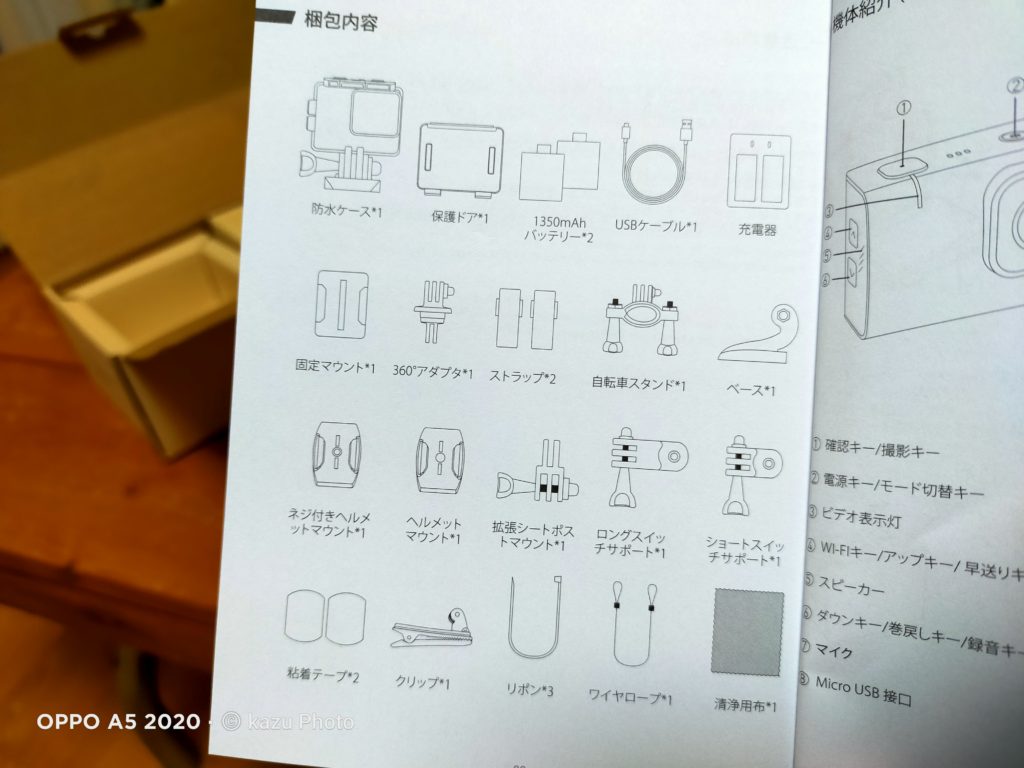
電源確認とmicro-SDカードを挿入してみました。
電源確認とmicro-SDカードを挿入してみました。


micro-SDカードの選び方ですがスピードクラスと呼ばれる「class10」と「U3」を選ぶと間違いないでしょう。
それより転送速度が落ちる「class4」とかでは動画データの転送速度が足りず、撮影できない可能性があります。このSamsung製のEVOシリーズは特におすすめです。

CT9500の動画設定について
YouTubeに動画をアップロードすることが前提なら「フルHD」がおすすめ!
CT9500の動画設定についてですが、kazuが撮りたいものは「キャンプ動画」です。アクションカメラと言う「名前」に反してはいますが、激しい動きのある動画はあまり撮らないかもしれません(笑)。
どちらかというと「テントの設営の様子」や「落ち着いた雰囲気での焚火、調理」であり、解像度もフルHD程度あれば良いと思っています。
これは、YouTubeでアップロードする際の解像度で推奨されている「1920×1080ピクセル」の動画を撮れるということになります。
そして、最大の理由は「4Kで撮っても編集できる性能のパソコンを持ち合わせていない」と言うのも、フルHDで撮る一つの理由になります。フルHDのデータであれば、数年前の低スペックパソコンでも動画編集が可能です。
キャンプ動画を撮る時の「動画設定」
設定画面では、5項目ずつ変更することができますので、順番に沿って設定を行っていきたいと思います。
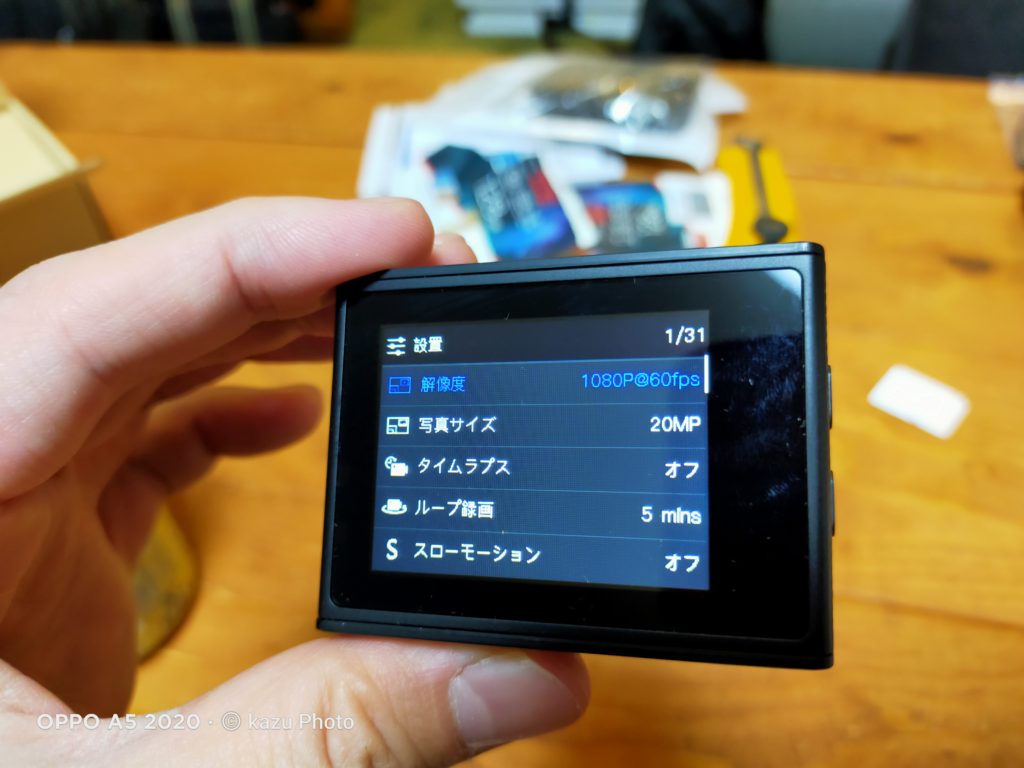
上記で説明した通り、フルHD撮影を行うので「1080p(フルHD)60fps」に設定しました。

CT9500の手振れ補正機能はかなり優秀みたいなので、手振れ補正は「オン」にしています。
映像コーデックは「H264」「H265」から選ぶことができます。動画データの圧縮率が高い「H265」を選択しています。理由は、圧縮率が高いとH.264の半分のデータ容量・ビットレートで同様の画質を表示することができるからです。容量の節約にもなりますので、ぜひ「H265」を選択しましょう。
レンズ角度ですが「大、中、小」を選べます。手振れ補正が効くのは「中」設定までとなっているので「中」を選択しています。
「大」設定にすれば画角が広くなり風景撮りには最適ですが、キャンプ時は手元を撮ることが多いので「中」設定にしています。
(2021.06)追記情報にて、「3軸ジンバル」とCT9500を組み合わせ使用したレビューがありますので、手振れをさらに抑えたい方はぜひご参考になってみてください。

露出ですが、アンダー(暗め)と迷いましたが、若干露出オーバー(明るめ)の「+0.5」に設定しています。理由として、録画されている動画が暗いと感じたのと、キャンプ風景自体が木々の中などの日陰で行うことが多いため、あえて露出を少し明るめにしています。個人の好みも分かれますので、自身で露出をアンダーにするかオーバーにするか決めておくと良いと思います。
ISO(光の敏感度)については、デフォルトでは「オート」ですが、動画ノイズがひどくなる場合には最低数値の「100~400」あたりに設定しようか考えています。
このCT9500の役割については、「昼間や明るいテント内の撮影」と割り切っているので、ISO感度を低くして解像度をできるだけ上げたいと思っています。ちなみに、アクションカメラで光の少ない夜景を撮るのは非常に難しいです。これはどのアクションカメラにも言えることだと思います。
夜の焚火を鮮明に撮りたい場合には、明るいレンズ(F値が少ないレンズ)が使用できる、ミラーレス一眼カメラ等で、夜間の撮影を行うことをお勧めします。暗くても鮮明に撮影することができますよ。
ホワイトバランスは特に気にしていませんが「蛍光灯」が鮮明に撮れるという情報もありますが、今回はデフォルトの「オート」にしています。

あまりアクションカメラで写真を撮ることは無いと思いますが、DNG設定は「オン」にしています。DNGファイルは、アドビシステムズ社が提唱する標準ファイル形式ですので、Lightroomという画像編集ソフトをお使いであれば、現像時に綺麗な画質を保ちながら色彩などを変更することができます。kazuはタイムラプス+画像編集を行いますのでDNGは「オン」にしています。
シーンモードですが「人物/風景/水中/防曇」から選ぶことができますが、今回は「風景」を選んでみました。これはなんとなくです(笑)。
光源の周波数ですが、動画撮影時にちらつきがある際には、かならず撮影する地域の電源周波数に設定を合わせる必要があります。北海道は東日本なので「50HZ」に合わせています。

操作音が紛らわしい人は「オフ」にした方が良いと思います。

最後の設定ですが、自動シャットダウンは「オフ」にしています。
| 解像度 | 1080p(フルHD)60fps |
| 手振れ補正 | オン ※レンズ角度「大」だと補正されない。 |
| 映像コーデック | H265 |
| 露出補正 | +0.5 |
| DNG | オン |
| シーンモード | 風景 |
| 光源の周波数 | 50HZ ※東日本は50HZ、西日本は60HZ |
| 自動シャットダウン | オフ |

リモート撮影が可能!スマホとのWI-FI接続(APP)について
さらにCT9500は、WI-FIを介してスマホと接続する「リモート操作機能」が備わっています。リモート操作を行うと、スマホの画面に撮影動画がリアルタイムに表示され、各録画や設定などの操作がスマホ上から行うことができます。
CT9500の取り扱い説明書には、
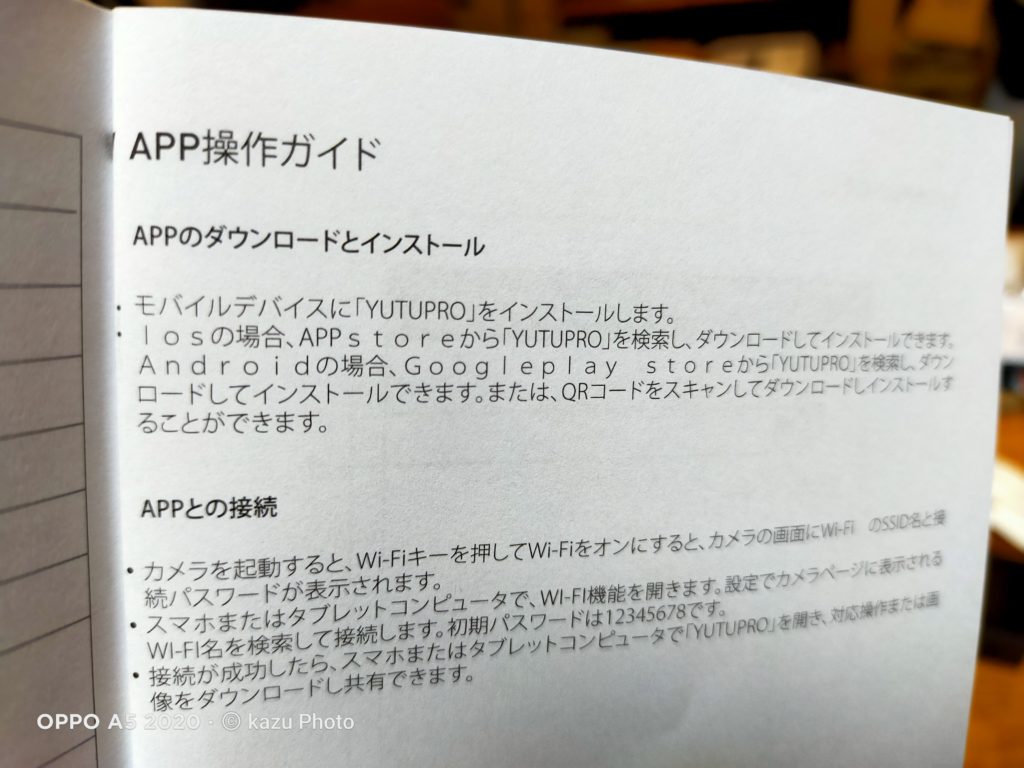
まず「YUTUPRO」というアプリをダウンロードする必要があります。
iPhoneの場合→ 「YUTUPRO」
Androidの場合→ 「YUTUPRO」
kazuは、Android対応のスマホなので「Android版のYUTUPRO」をダウンロードしました。
YUTUPROの設定方法
まず、本体起動後に上キーを押すと「WI-FIを開く」というコマンドが現れます。


すると、WI-FIのSSIDとPasswordが表示されます。デフォルトではPasswordは「12345678」に設定されています。
そして、アプリを起動させるとロゴマークが表示され、WI-FI接続を行うための画面が表示されます。そして「Connect Camera」をタップします。

スマホの「WI-FI設定」が表示されます。
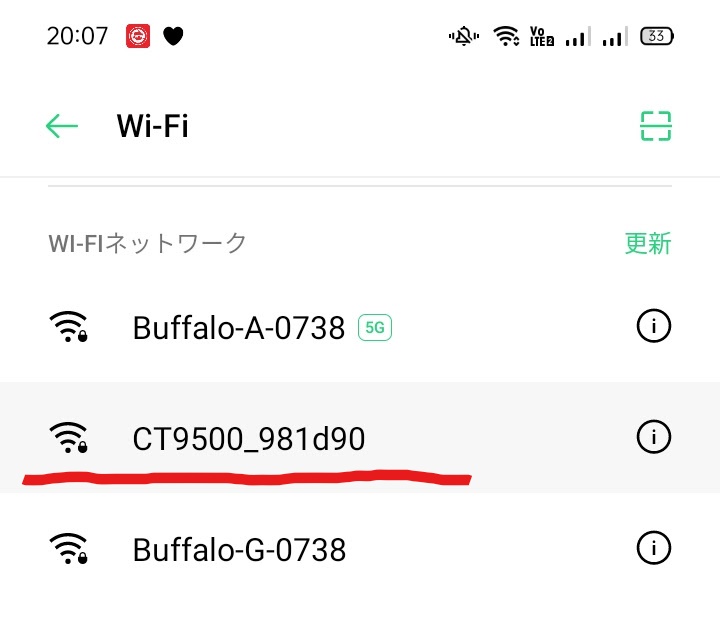
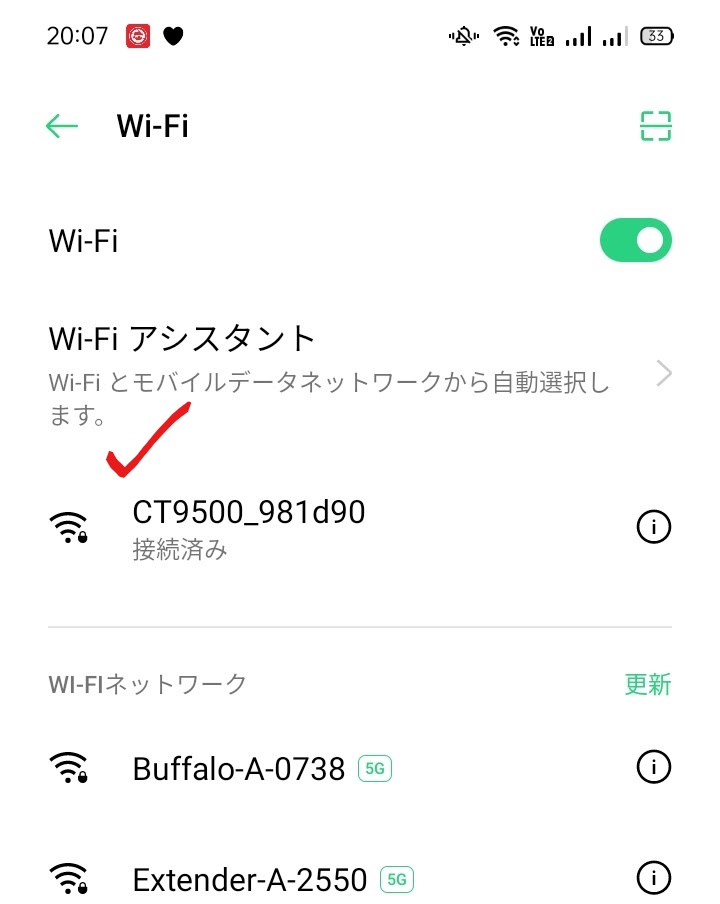
接続が終了したら「Enter Camera」をタップすることにより、リモート画面に切り替わります。
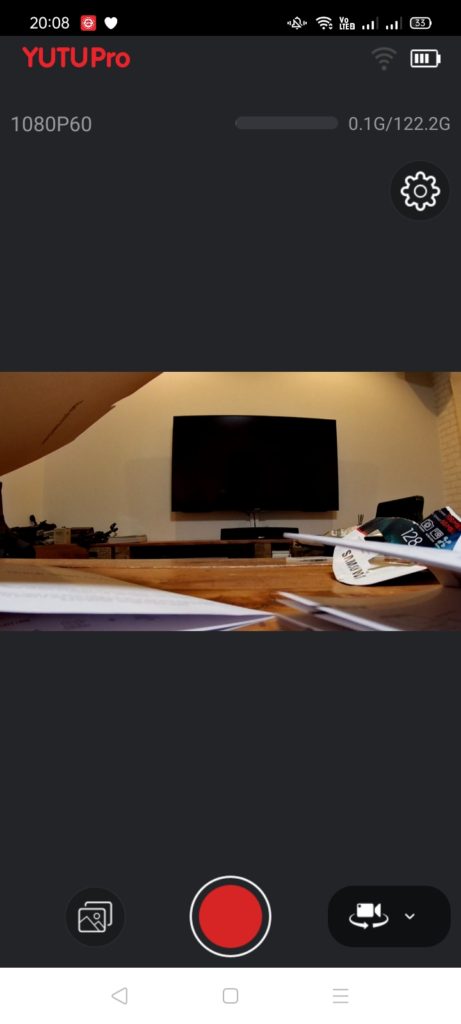
このようにスマホの画面から撮影動画を確認することができるので、アクションカメラを離れた所に置いて撮影したり、ヘッドストラップに取り付けた時の角度を調整したりすることができます。
ただ、WI-FI接続中の電池消耗は多い気がしますので、バッテリーを気にしながらの運用となりそうですね。
録画した動画に「カチカチ音」が混ざっていた場合の対処方法
録画した動画に「カチカチ」という音が混ざっていることがありますが、これは上部のスイッチが振動で、動いていることが原因になります。
養生テープなどで固定すると、音が鳴らなくなるのでぜひお試しください。


ヘッドストラップに取り付けてみました。
CT9500を取り付ける「ヘッドストラップ」についてですが、キャンプ時は両手を使うことが多い為、頭部にカメラを固定する方法で撮影を行っていくことにしました。



このヘッドストラップですが、自身の頭にフィットできるようにゴムの長さを調整することができます。ヘッドストラップ側のマウントも頑丈に作られているので角度調整も行いやすかったです。
実際にキャンプ動画を撮ってみた。
実際に頭部にアクションカメラを取り付け、キャンプ動画を撮ってみました。若干聞き辛い場面もありますが、ご了承ください(^^♪。
まずはタイムラプスで5秒間隔で270枚撮影してみました。
手元にあるミラーレス一眼カメラと併用しながら撮影し、動画編集したものがこちらになります。
キャンプ動画を撮ってみた感想「メリットもあればデメリットもあります。」
何回か使っている内に「これはすごい良い!」という場面もあれば、「ここはもう少し頑張って欲しかった。」という場面がありました。
メリット(良いところ)
・スマホの動画に比べて綺麗に鮮明に撮れる
・昼間の撮影ならISO感度を下げて高画質に撮れる
・手振れ補正が優秀
・圧縮率の高い「H265」を採用しているのでデータ容量の節約に繋がる。
・モバイルバッテリーを繋げて充電しながら使える
・防水ケースの作りこみが素晴らしい
・一万円以下で買えるアクションカメラでコスパが良い
・入門機としておすすめできる
デメリット(悪いところ)
・内蔵マイクなので遠くの音を拾わない。
・録画した動画に「カチカチ音」が混ざる時がある。※改善済み
・寒い所ではバッテリーの持ちが悪い
・夜の撮影には不向き(どのアクションカメラにも言えます)
最後に
結論から言いますと「この価格帯でここまでの動画が撮れたら大満足です。」
やはりGoProには勝てませんが、このアクションカメラ以外に撮影機材を持っているのであれば、補助的な役割として使えます。メインカメラとして考えても良いですが、内蔵マイクの音が拾いにくいこともあり、編集時の音量調整が必須と言えます。
編集ありきのアクションカメラとして考えるのであれば、コスパに優れた良いアクションカメラだと思います。ぜひキャンプ動画撮影におすすめしたいアクションカメラですね(^^♪
最後まで読んで下さってありがとうございます。
追記情報:夜間撮影に使用してみました。
アクションカメラは夜間撮影に弱いと思われましたが、明るさが少しあれば「十分撮影できる」という事がわかりました。
この動画はCT9500で撮影し、編集したものになります。
追記情報:ネックレス式マウントが手元の画角を撮るのに良い。
追加で購入した「GoPro用のネックレス式マウント」の使い勝手が良く、手元を綺麗に撮れるので、今ではこのネックレス式マウントを使用して撮影を行っています。


追記情報:3軸ジンバルの「Vimble2A」に、格安アクションカメラ「CT9500」を取り付けて撮影してみました!(2021.06)
コスパに優れたCT9500をさらに使いやすくする為、3軸ジンバルを組み合わせて手振れを抑えてみました。
下記の記事では3軸ジンバルの紹介と、CT9500の取り付け方などレビューしています。
また、撮影比較の動画もありますのでご参考までに。
※Amazonクーポンにてさらにお安く購入できる時がありますので、ご確認下さい(^^♪
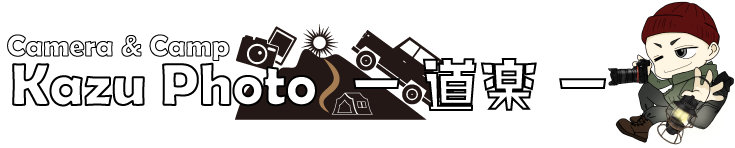


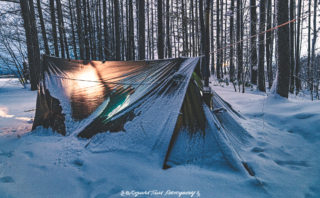





コメント